对于许多小伙伴来说,最不能忍受的就是电脑用得好好的,突然在桌面右下角出现一个弹窗广告,十分影响自己的注意力,今天小编就来告诉你彻底关闭它们的方法。 win10弹窗广告拦截
对于许多小伙伴来说,最不能忍受的就是电脑用得好好的,突然在桌面右下角出现一个弹窗广告,十分影响自己的注意力,今天小编就来告诉你彻底关闭它们的方法。

win10弹窗广告拦截教程介绍
1、在桌面搜索栏输入internet选项,点击进入
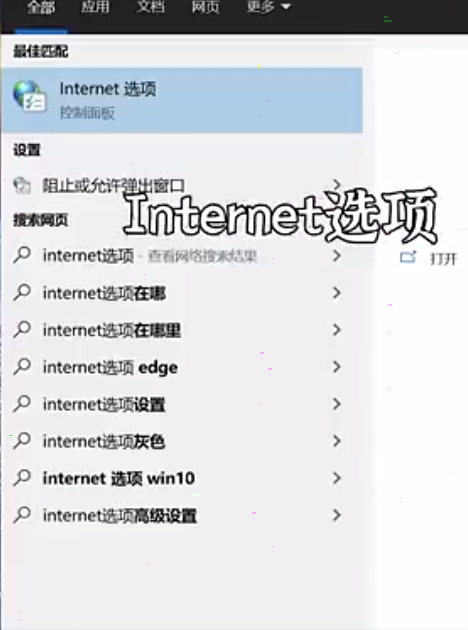
2、找到隐私一栏,点击设置
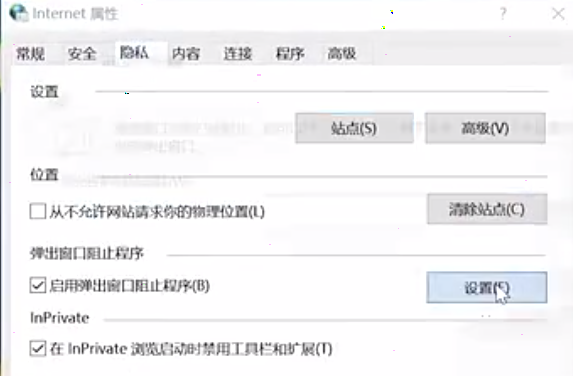
3、在阻止级别一栏选择阻止所有弹出窗口
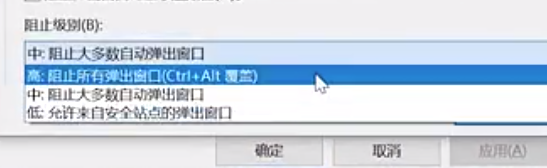
4、点击关闭即可
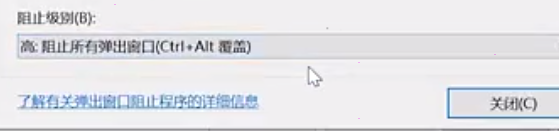
想看看还有什么软件适合自己吗?那就来iefans看看吧,这里有详细的教程和攻略,总有一篇符合你的心意。
